
このような悩みを解決したいと思います。
この記事の内容
- Ledger Nano Sを使ったFantom Walletの作成方法
私は2017年に暗号資産の投資をはじめました。
当時はXRPやNEMを投資してましたが、今はICP・XYM・FTMその他の通貨を触りながら日々勉強しています。
今回はLedger Nano Sを利用してFantom Walletを作成します。
Leger Nano S![]() とはハードウェアのウォレットです。
とはハードウェアのウォレットです。
MetaMask等のブラウザWalletより高いセキュリティで暗号資産を保管することができます。
Ledgerをお持ちでない方は、こちら
![]() の公式サイトを参考にしてください。
の公式サイトを参考にしてください。
私は2017年に購入した「Ledger Nano S」を利用してます。
もし購入される場合は必ず公式サイトから購入しましょう!
※オークションサイトやフリマアプリなどで絶対に購入しないでください。
ウィルスが含まれている可能性があります。
それではご紹介していきます。
Fantom(FTM)Walletの作成方法【Ledger Nano S版】
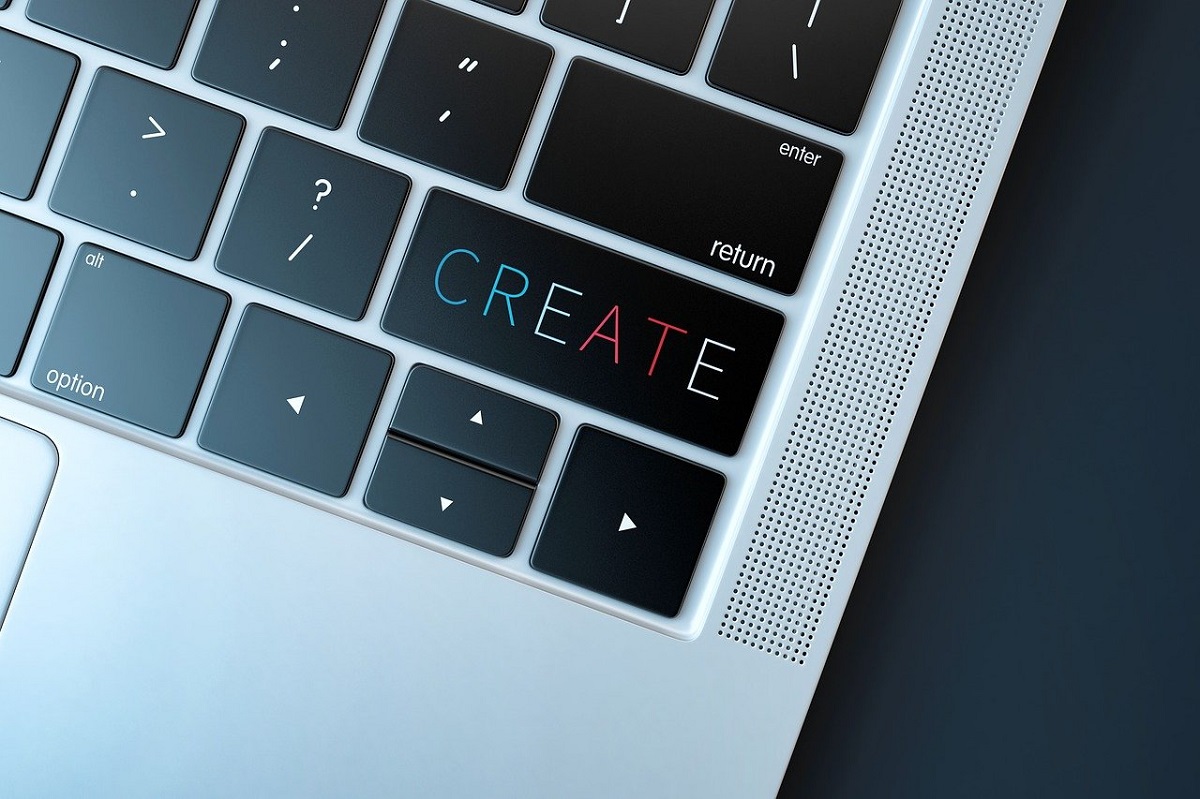
今回LedgerでFantom Walletを作成するために必要なものは下記2点です。
・Leger Nano S![]() (Ledgerのハードウェア)
(Ledgerのハードウェア)
・Ledger Live
Ledger LiveはLedgerを管理するソフトウェアです。
先にパソコンにインストールしておきましょう。
こちらからダウンロードできます。
https://www.ledger.com/ledger-live/download
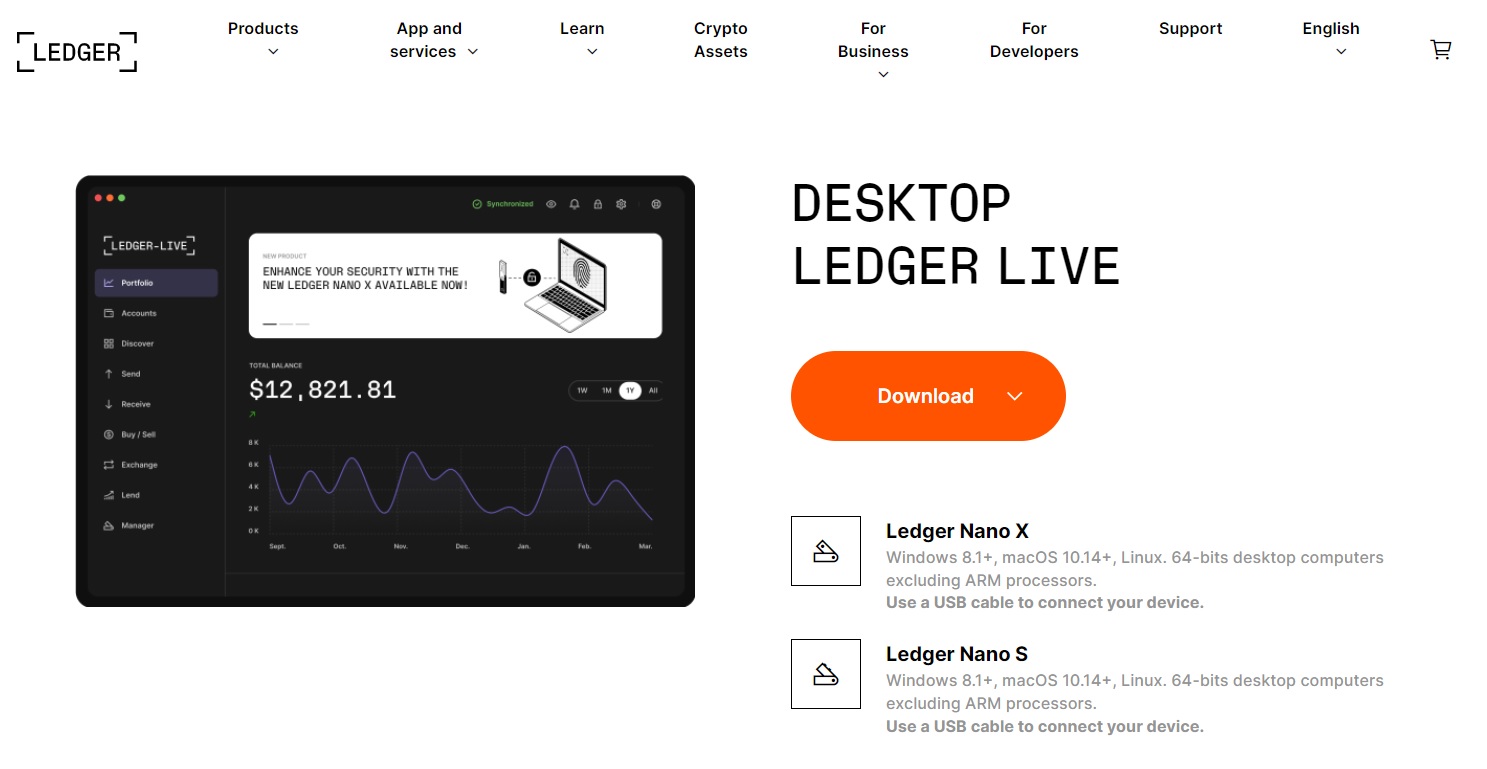
Downloadボタンを押してWindowsの方は「Windows app」をクリックすればOKです。
Ledger Nano SへFantomアプリをインストール
まずはFantom Walletを作成する前にLedgerへアプリをインストールします。
PCで「Ledger Live」を起動します。
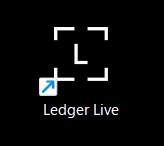
PCに「Leger Nano S」を接続して、パスワードを入力します。
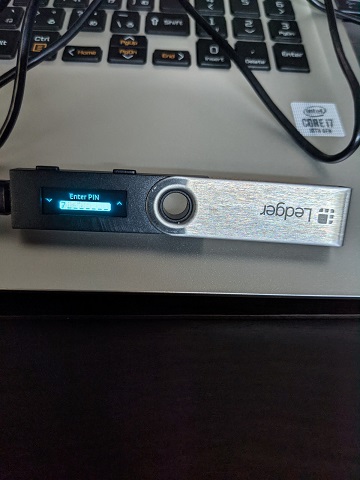
左側のメニューから「管理」を選択してLedger Liveで接続確認を行います。
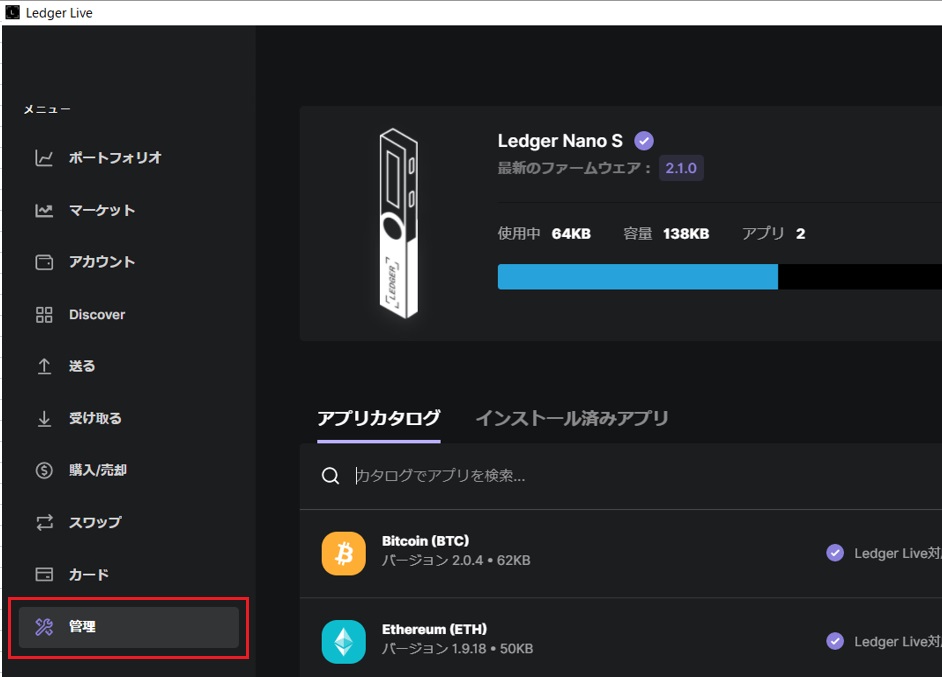
次に、右上の歯車マークをクリックします。
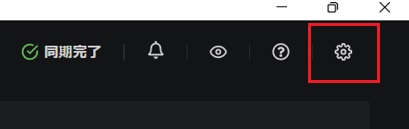
設定画面が表示されるので「試験的機能」のタブをクリックします。
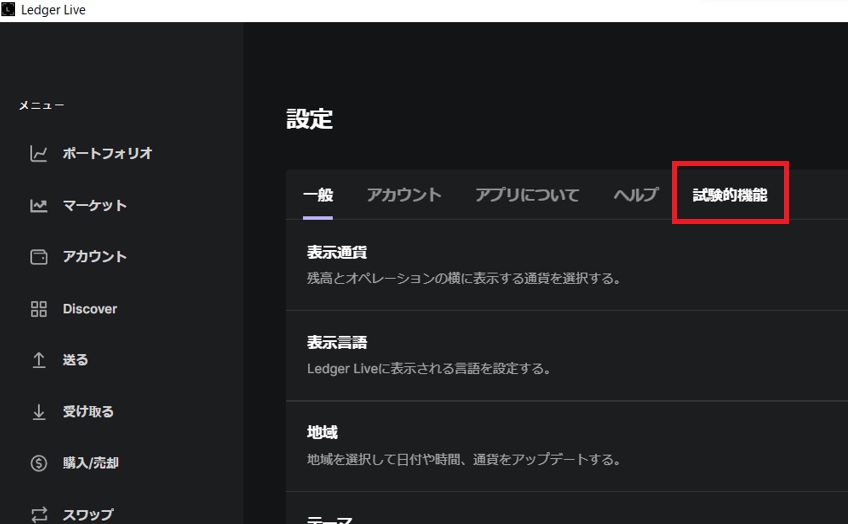
「デベロッパーモード」をオンにします。
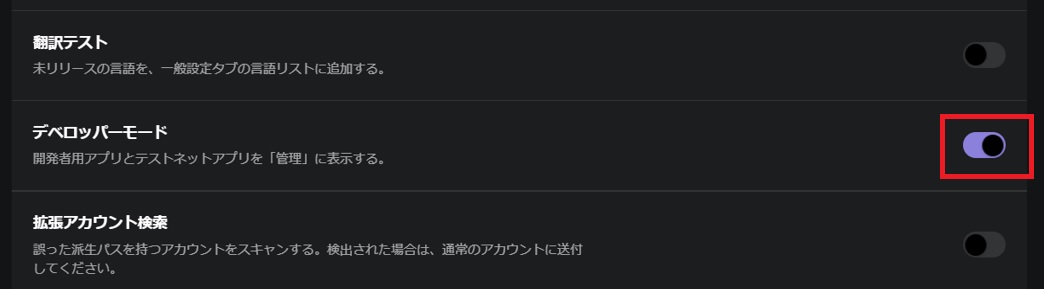
左側のメニューから「管理」をクリックしてLedgerの管理画面に戻ります。
アプリカタログで「fantom」と検索するとアプリが表示されますので「インストール」をクリックします。
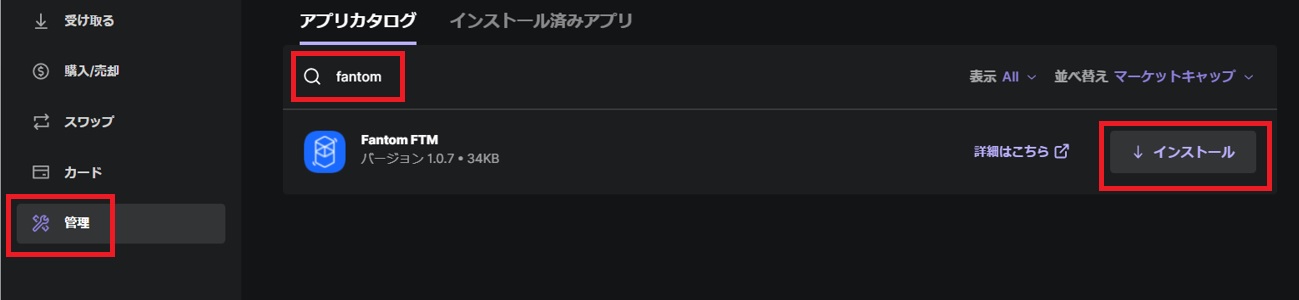
「インストール済み」になれば完了です。
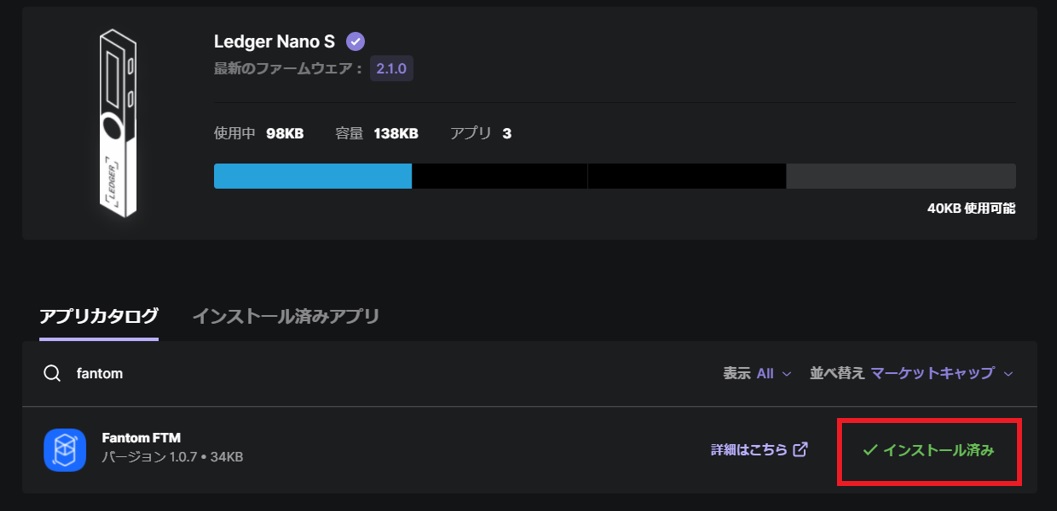
念のためLedger側にFantomのアイコンがあるか確認しましょう。
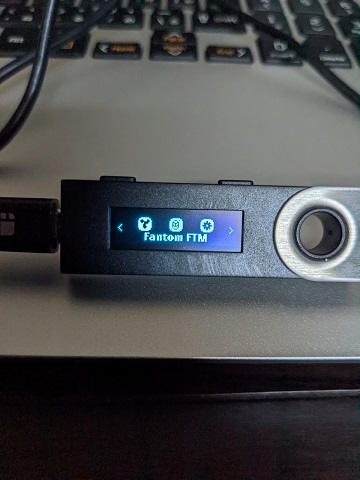
Fantom Wallet(fWallet)の作成
Ledgerへアプリのインストールが終わったら、Fantom Walletの「fWallet」を作成します。
まずはこちらのfWallet公式サイトへアクセスします。
https://pwawallet.fantom.network/#/
一番左の「Connect Wallet」をクリックします。
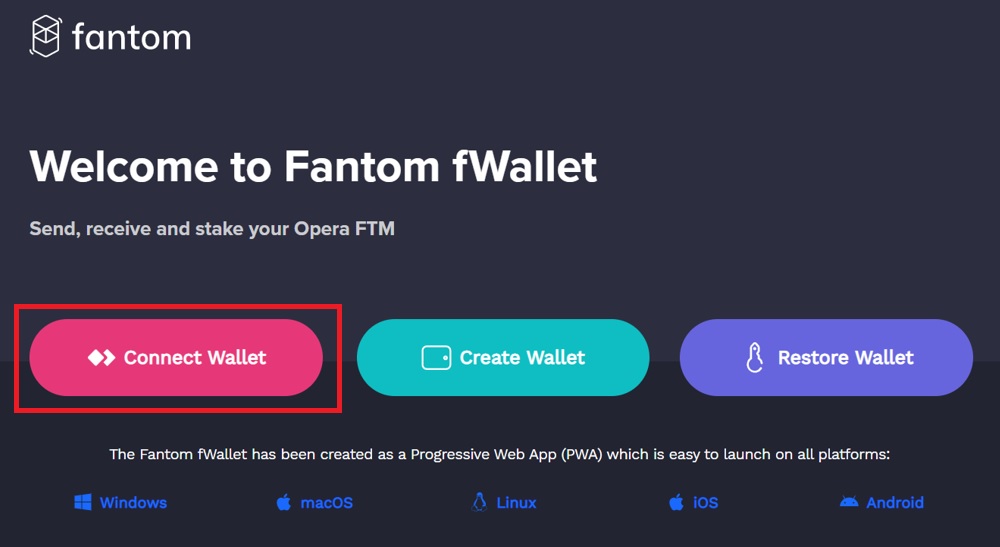
接続するWalletを選択する画面で「Ledger」をクリックします。

Ledgerに対して接続許可の確認ウィンドウが表示されるので、「接続」をクリックします。
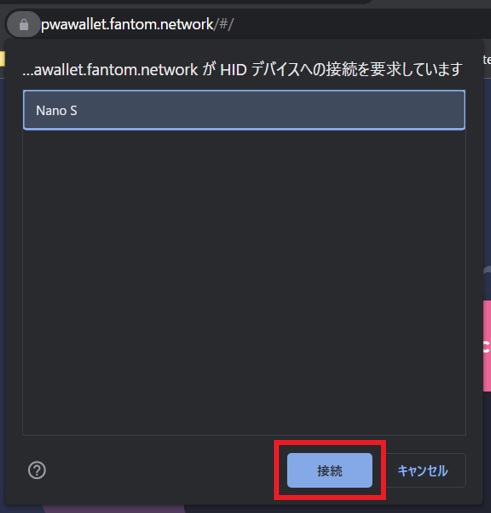
「Pick ledger account」の画面が表示されますので、好きなWallletのアドレスを選択します。
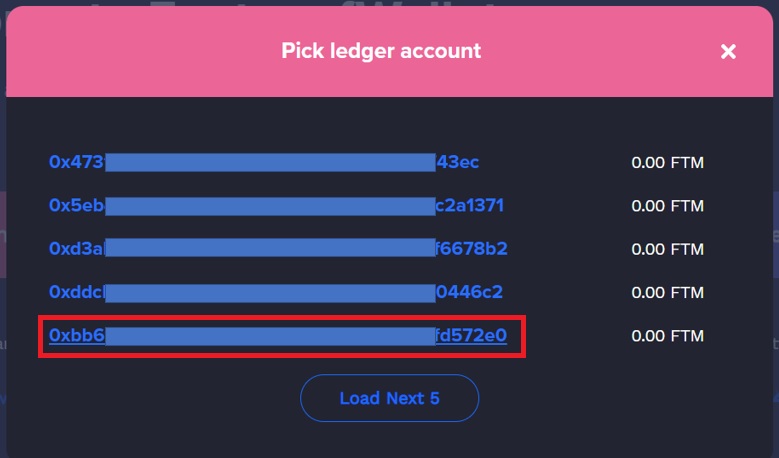
fWalletの管理画面が表示されれば作成完了となります。
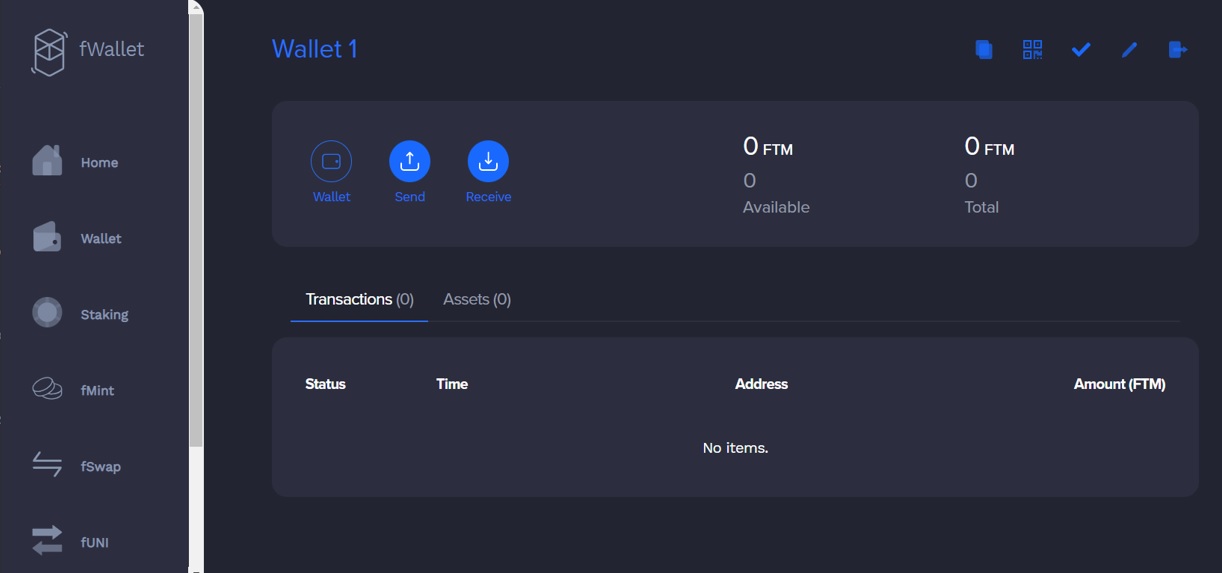
え?これだけ?と思いますがLedger1つあれば、いろんなWallletで作成される「パスフレーズ」をいちいち保存しなくてOKなので便利ですね。
fWalletへFTMを送金
最後にfWalletへFTMを送金する方法を簡単にご紹介します。
国内取引所でFantom(FTM)を購入することができないので、下記手順で購入して送金します。
①国内取引所でXRPを購入(Coincheck)
②海外取引所でXRP→USDTを購入(Bybit)
③USDT→FTMを購入(Bybit)
④FTM→fWallet(Ledger)へ送金
詳細は別途記事を作成したいと思います。
まとめ

以上となります。
いかがでしたでしょうか?
今回はLedger Nano Sを利用してFantom Walletを作成しました。
Fantomを触ってみたいという方は、ぜひ作成してみてください。
また、今後FTMを購入するかもという方は取引所で口座を作成しておきましょう。
取引所は下記2つがオススメです。
国内取引所:Coincheck(コインチェック)
海外取引所:Bybit
いずれも無料で開設可能です。
口座開設には数日時間がかかるので時間あるときに作成しておきましょう。
